Для Братчан
Как разобрать ноутбук Fujitsu T902. Чистка от пыли системы охлаждения. Замена клавиатуры, аккумулятора, материнской платы.
Опубликовано 10 Ноябрь 2014
Просмотров: 2876

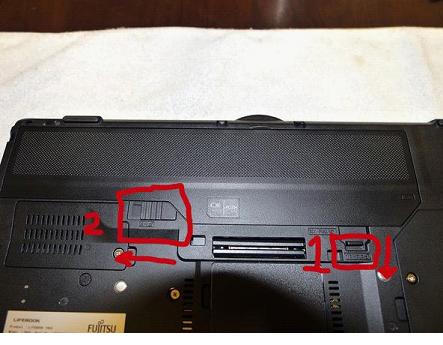

Шаг 1
- Выключите ноутбук.
- Удалите батарею, нажав на защелку и сдвинув ее влево, как показано на рисунке.
- Ногтем подденьте аккумулятор.


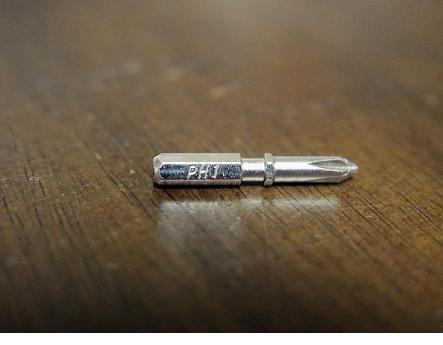
Шаг 2
- Вынув батарею, снимите покрытие для кулера (выделено красным прямоугольником).
- Выверните винты, указанные на фотографии.
- Снимите покрытие для оперативной памяти и жесткого диска..
- Извлеките жесткий диск.
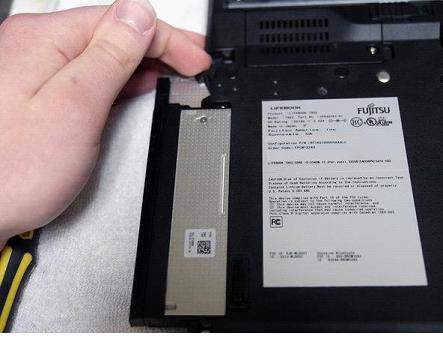

Шаг 3
Шаг 4
- Удалите пять указанных винтов в отсеке аккумулятора.


Шаг 5
- Удалите оперативную память.
- Отключите системный вентилятор (что показано в картинке два).

Шаг 6
- Удалите четырнадцать винтов на нижней части ноутбука.
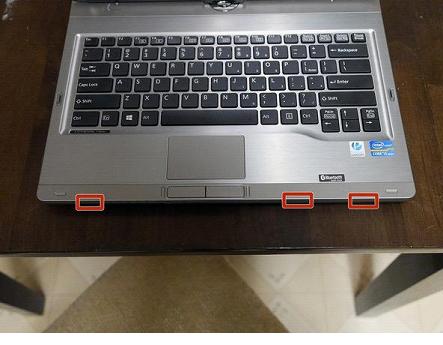


Шаг 7
- На крышке клавиатуры находятся три фиксирующих защелки.
- На второй фотографии они разблокированы. Вы можете разблокировать их ногтем или при помощи пластиковой электронной карты.
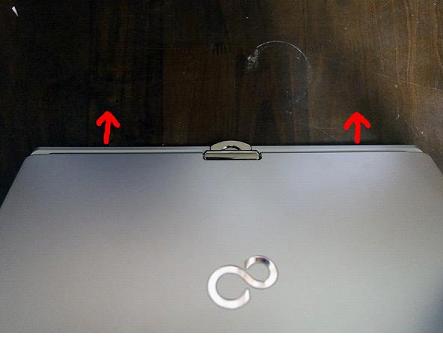

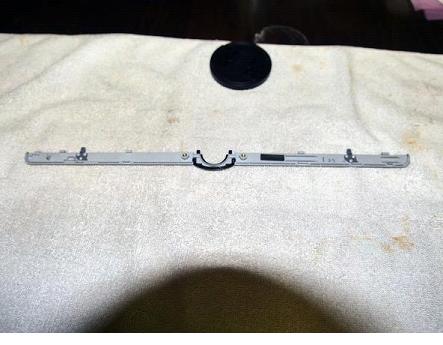
Шаг 8
- После разблокировки указанных трех вкладок вам нужно снять окантовку клавиатуры под экраном.
- Отцепляя кромку, не прилагайте значительных усилий..


Шаг 9
-
Окантовка клавиатуры удалена, вам нужно повернуть крышку клавиатуры, так, как показано на рисунке.
- Будьте осторожны, чтобы не потянуть кабель, по-прежнему подключенный к материнской плате.
- С помощью ногтя или лопатки отключите кабель трекпада/клавиатуры и отложите крышку клавиатуры.

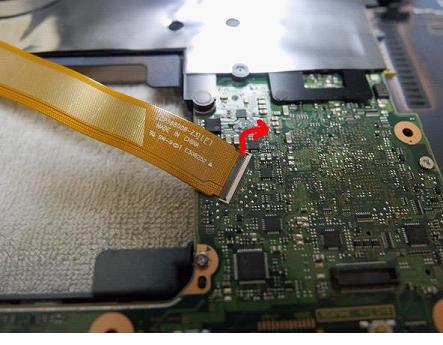

Шаг 10
-
Удалите ленточный кабель.
- Очень аккуратно с помощью ногтя или небольшой лопатки поднимите темные пластиковые части разъемов. (показано на фотографии два и три)
- После разблокировки обоих замков вы можете удалить кабель и отложить его в сторону.



Шаг 11
- Далее мы убираем защитный экран, прикрепленный к материнской плате.
- На второй фотографии показано, что, если вы отпустите одну вкладку, крышка легко поворачивается.


Шаг 12
-
Отключите колонки.
- Это другой разъем, чем были показаны ранее, на этом вы поднимаете проводки вертикально, как указано в фотографии номер два.

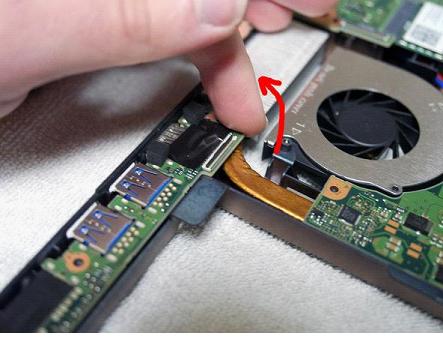

Шаг 13
- Далее мы убираем USB и звуковую плату. Синим кружком обозначено местоположение винта.
- Используйте ноготь или лопатку, чтобы поднять плату, прежде чем вы ее вытащите.

Шаг 14
- Отсоедините указанную часть ленточного кабеля для передачи данных.

Шаг 15
- Отсоедините указанную часть ленточного кабеля..



Шаг 16 - подготовка к съему монитора.
- Удалите Wi-Fi антенну. (фотография)
- Снимите соединения дисплея, сенсора, подсветки с материнской платой, как указано в фотографии два и три.


Шаг 17
- Открутите указанных на фотографии четыре винта.
- Теперь вы можете вынуть дисплей, к нем убудет прикреплено две антенны и три кабеля. Отложите его в сторону.


Шаг 18 - удаление материнской платы.
- Выверните девять указанных винтов.
- Поднимите материнскую плату спереди,как указано на второй фотографии.



Шаг 19
-
Далее нам необходимо отсоединить разъем питания от материнской платы, прежде чем мы сможем удалить его.
-
Теперь вы можете удалить системную плату и отложить ее в сторону на антистатический мешок или поверхность.
- Материнская плата очень чувствительна, поэтому обращайтесь с ней осторожно, лишь касаясь краев платы и убедитесь, что вы заземлены, чтобы исключить ее повреждение.
-



Шаг 20
- Радиатор является крайне неудачным, и это становится заметным на данном ноутбуке при высоких температурах.
- Платы, кажется, хорошо разработаны и изготовлены по самым высоким стандартам качества.
- Термо-паста, по-видимому, неплохая, но применение альтернативной дает значительные преимущества.
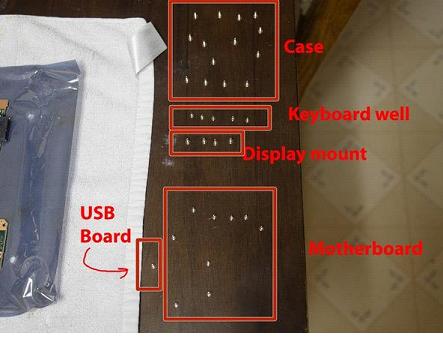
Шаг 21
- Все винты разложены по категориям.
- Правка:на фотографии не keyboard, a battery.
Источник: ifixit.com

